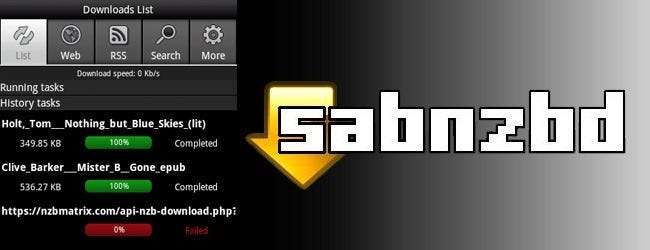
Sidste måned vi viste dig, hvordan du kommer i gang med Usenet ved hjælp af SABnzbd . Nu er vi tilbage for at vise dig, hvordan du overbelaster din SABnzbd-oplevelse med tilføjelser og tilpasninger.
Hvis du er ny i hele Usenet- og SABnzbd-kredsløbet, vil du være godt tjent med at slå op vores originale guide til at komme i gang med Usenet her . Hvis du er interesseret i at bruge Usenet og SABnzbd som en TiVo til at downloade alle dine yndlings-tv-shows, skal du sørge for at tjekke ud vores opfølgende Usenet-guide fokuseret på SickBeard —En tv-styringsapp så magisk, at du bliver nødt til at se den for at tro på den.
Når du har fået fart på SABnzbd og har det installeret, og den grundlæggende konfiguration er slået ud, er det tid til at begynde at tilpasse det.
Generer en API-nøgle, og konfigurer til ekstern adgang
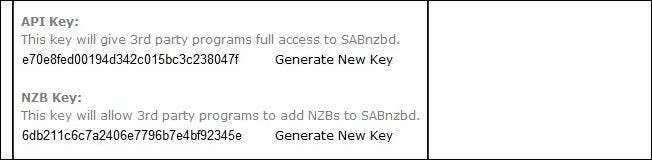
Den første ting, du vil gøre, er at konfigurere SABnzbd til fjernbetjening og ekstern adgang - de fleste tilføjelsesprogrammer og eksterne apps fungerer ikke uden dem. Åbn din SABnzbd-webkonsol, og naviger til Config -> Generelt . Der finder du flere undermenuer af interesse. Første kig i SABnzbd webserver undermenu. Nederst i undermenuen ser du grænsefladen til generering af nøgler. Klik på Generer ny nøgle til både API- og NZB-nøgler. Klip og indsæt tasterne i en TXT-fil, og læg den til side for øjeblikket - flere af de tricks, vi dækker her, kalder på en eller begge af dem, og mange apps og tilføjelser, du måske finder i dine udforskninger, kræver dem .
Den anden ting du vil gøre er at tjekke Autentificering af webserver undermenu. Selvom intet login / pas kan være fint for inde i dit private hjemmenetværk, hvis du får adgang til din SABnzbd-installation uden for dit hjemmenetværk, er en adgangskode et must. SABnzbd understøtter HTTPS, du kan skifte det til i HTTPS-support undermenu. Du kan læse mere om HTTPS-support i SABnzbd og hvordan man genererer et brugerdefineret SSL-certifikat med OpenSSL her . Når du er færdig med at konfigurere ting, skal du klikke på Konfig fanen, og klik derefter på Genstart .
Planlægning og begrænsning af din downloadhastighed
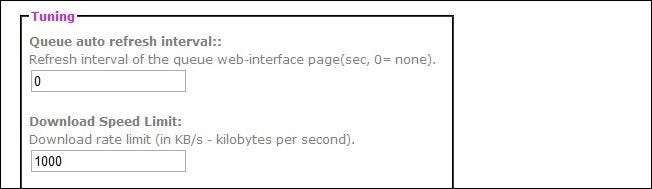
SABnzbd indeholder flere værktøjer, der hjælper dig med at planlægge og begrænse dine downloadhastigheder for at forhindre din Usenet-aktivitet i at overvælde dit hjemmenetværk. Hvis du deler netværket med værelseskammerater eller familie, vil en lille tweaking her gå langt i retning af at hjælpe dem med at nyde deres browsing uden at de beskylder dig for at have hugget hele båndbredden. Det er også en fantastisk måde at drage fordel af off-peak-download, hvis din internetudbyder regulerer sådanne ting.
Den enkleste måde at regulere din downloadhastighed på er at besøge Tuning undermenu placeret i Config -> Generelt . Der kan du indstille en hård grænse for din downloadhastighed i KB / s. Det er simpelt, men ikke dynamisk; uanset hvad du indstiller det til, vil det være den hårde hætte for SABnzbd uanset tidspunkt på dagen.
Mens du er i undermenuen Tuning, kan du også indstille og automatisk opdatere interval for webgrænsefladen (hvis du lader et vindue være åbent og ser SABnzbd, er dette en praktisk funktion) og udfyld Oprydningsliste med filtypenavne, som du automatisk vil fjerne fra downloads. Vi lader oprydningslisten være tom, men du vil muligvis automatisk slippe af med filer, du ikke bruger, såsom .NFO- og .SFV-filer. Du kan tilføje en hvilken som helst udvidelse til oprydningslisten, så hvis du finder ud af, at du sletter filer, mens du organiserer dine downloads, er det en god tidsbesparelse at kaste dem på listen.

Når vi vender tilbage til emnet hastighedsbegrænsning, er downloadgrænsen i undermenuen Tuning ret begrænset. Hvis du vil have en mere fleksibel grænse, kan du gå over til Config -> Planlægning . Den måde, som SABnzbd-planlæggeren fungerer på, er at du tilslutter specifikke begivenheder. Hvis du vil have systemet til at sætte download på pause hver morgen klokken 8, vil du tilslutte 8 i timen, dagligt for frekvensen, pause for handlingen og lade argumenterne være tomme. Handlingsmenuen har en række parametre at vælge imellem. Du kan begrænse hastigheden, aktivere og deaktivere specifikke Usenet-servere, pause og genoptage, lukke SABnzbd og mere. Husk bare, at du skal indstille klokkeslættet ved hjælp af 24 timers notation og oprette et start- / stoppunkt for de fleste handlinger såsom pause / genoptagelse, hastighedsgrænse / ingen grænse osv. her .
Selvom dette specifikt er uden for SABnzbd's rækkevidde, hvis du virkelig ønsker at blive nitty gritty med din netværksudnyttelse og få din router til at gøre det tunge løft for aktivt at forme din trafik og båndbredde, så tjek vores guide til brug af DD-WRT- og QOS-regler til at prioritere netværkstrafik .
Aktivér kategorisering i downloadede og overvågede mapper
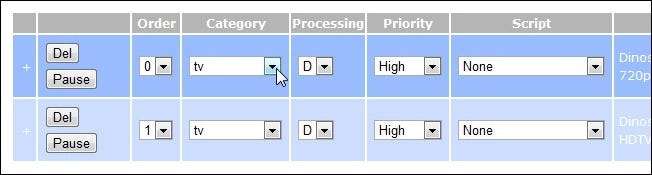
Hvis du er en hyppig downloader, finder du hurtigt ud af, at mappen SABnzbd udpakker dine downloads til bliver et gigantisk rod. Det kan radikalt rydde ting op for at begynde at bruge kategorier. SABnzbd understøtter kategorisering på to fronter. Du kan kategorisere emner, når de er i køen, og du kan også indstille kategorier i din overvågede NZB-slipmappe - ved hjælp af sidstnævnte tilføjer automatisk filer, der er faldet i den, til en bestemt kategori. Så hvordan fungerer dette i praksis?
Du kan oprette kategorier ved at navigere til Config -> Kategorier . Der kan du oprette så mange kategorier som du ønsker. Tilslut blot et kategorinavn som “TV” og en mappe / sti som “TV Shows”. Alle køemner, du skifter til TV-kategorien, dumpes nu i underkataloget / TV-shows / i din SABnzbd-standardmappe til download. Du kan vaske og gentage for applikationer, bøger, film eller andre filer, du downloader. Du kan læse mere om konfiguration af brugerdefinerede kategorier her .
Alternativt, hvis du ikke vil skæve rundt med at skifte kategorier i køen, og du bruger en overvågningsmappe til at indlæse dine NZB-filer i SABnzbd, kan du bruge både mapper og filnavne til at skifte kategorier. For eksempel kan du oprette en mappe i din SABnzbd-overvågningsmappe med samme navn som en kategori, såsom / TV /, og eventuelle NZB-filer, du gemmer derinde, kategoriseres automatisk som tv-udsendelser. Dette trick fungerer også med filnavne. Hvis du klæber et kategorienavn i dobbelte parenteser som {{tv}} sometvshow.nzb til et show, stripper SABnzbd kategorienavnet og sorterer det korrekt for dig.
Kategorisering er stille praktisk for at holde din downloadmappe pæn. Selvom vi brugte tv-shows som et eksempel, er tv et af de områder, hvor man springer over den grundlæggende kategorisering og går med Tredjeparts hjælpeansøgning SickBeard sparer tid for dig.
Browser-tilføjelser Strømlin SABnzbd Experience
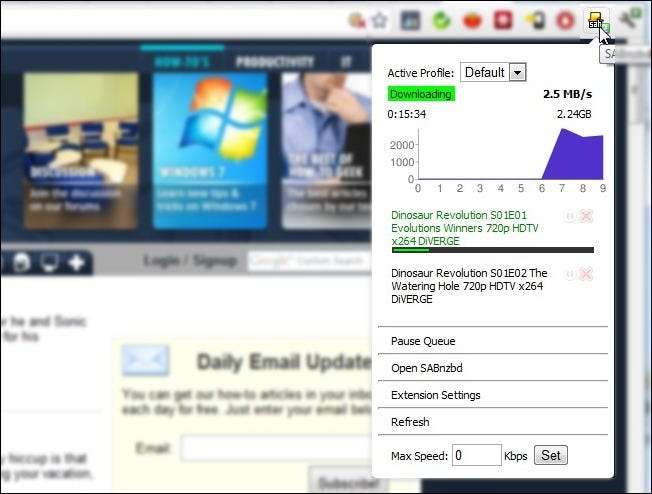
Selvom SABnzbd kommer med en spartansk, men fuldstændig brugbar webkonsol, strømliner browser-tilføjelser virkelig styringsprocessen - især hvis du har installeret SABnzbd på en fjerncomputer. Da du allerede bruger en browser til at interagere med SABnzbd, er det ikke meget af en justering at stoppe med at stole helt på webkonsollen og begynde at nyde fordelene ved en browser-tilføjelse.
Chrome-brugere kan drage fordel af det fremragende SABconnect ++ - set i skærmbilledet ovenfor. SABconnect ++ giver dig instansadgang til din kø, hastighedsbegrænsning, en pause / genoptagelse og skrivebordsunderretninger. Ud over at give et hurtigt link til SABnzbd og meddelelser giver SABconnect ++ også en direkte grænseflade til næsten et dusin NZB-søgemaskiner. Den direkte grænseflade giver mulighed for 1-klik NZB-fildownloads direkte fra indeksets søgegrænseflade. For de søgemaskiner, der ikke understøttes, kan du stadig højreklikke på NZB-fillinks og sende til SABnzbd.
Firefox-brugere vil gerne kontrollere nzbdStatus . Det er ikke så funktionsrige som SABconnect +, men er stadig ret i stand. Du kan sende NZB-links direkte til SABnzbd, der er en statuslinjewidget til et enkelt klik på pause / genoptag, og hvis du svæver over widgetten, får du status for den aktuelle download.
Hvis du har konfigureret SABnzbd til ekstern adgang og korrekt konfigureret din hjemmefirewall, kan du bruge ovenstående browsertilføjelser, uanset hvor du er, til at modtage underretninger og overvåge din SABnzbd-kø.







